加载图像序列
准备开始合成时,可能需要先导入背景或前景图像序列。通常,您将同时读取序列的完整分辨率版本和代理分辨率版本。您可以一次阅读多个图像序列。
导入图像序列
要使用导入图像序列Nuke的文件浏览器:
| 1. | 选择Image > Read (或按R在Nuke节点图)。 |
小费: 紧迫R选择一个现有的“读取”节点后,将在该节点指定的位置打开文件浏览器。
| 2. | 浏览到要导入的图像序列。有关使用文件浏览器的说明,请参阅使用文件浏览器。选择您要打开的文件。如果您要同时打开多个文件, Ctrl/Cmd+单击文件,然后单击Open。 |
将“读取”节点插入“节点图”中。
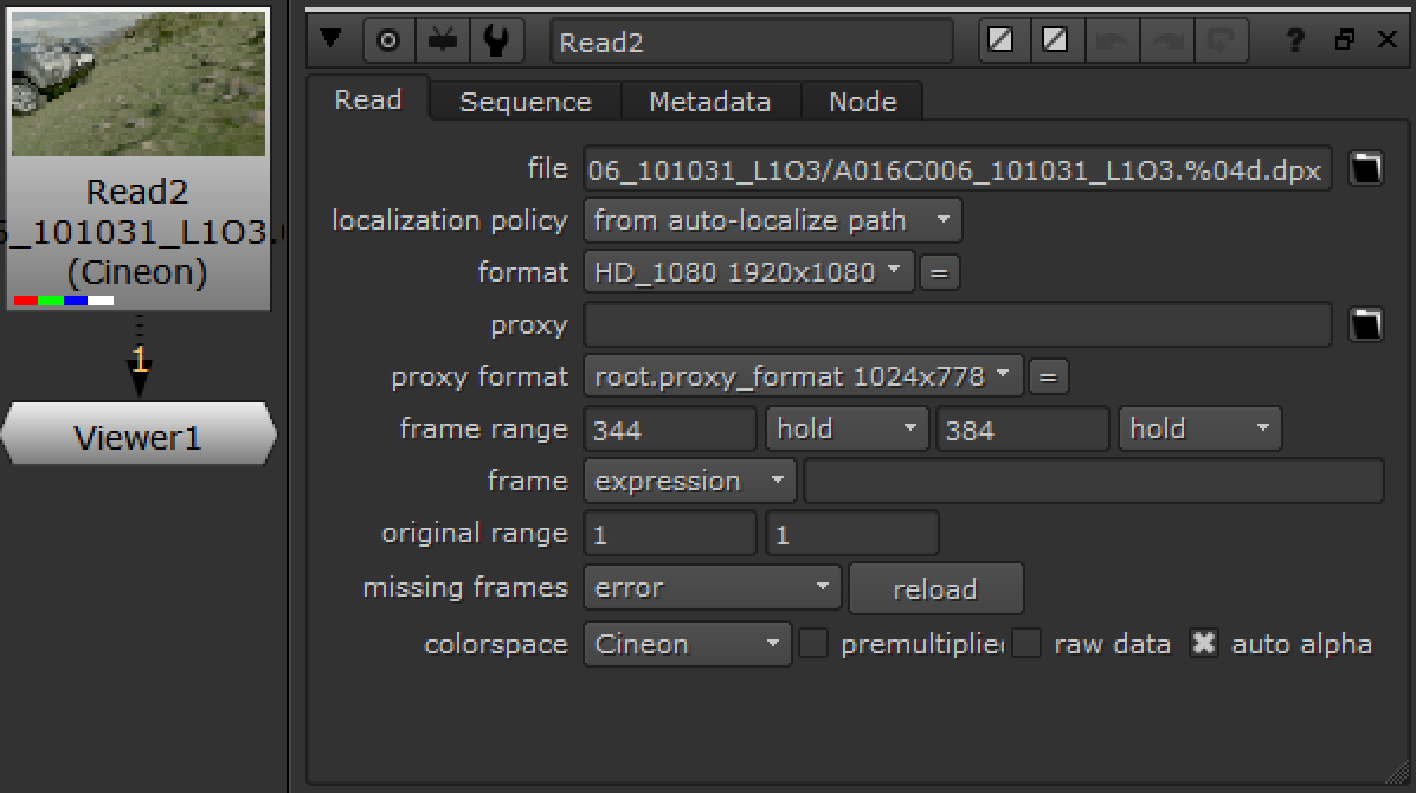
Nuke导入图像序列并将其显示为“读取”节点上的缩略图。通常,“读取”节点不会以任何方式重新格式化序列或调整其大小,并且会更新该节点的属性面板以显示该序列的原始分辨率和帧范围。请注意format和proxy format控件中的字段指示图像的格式,它们不会导致从文件读取的图像被调整为该格式。
| 3. | 您可以使用来循环浏览文件的可用版本Alt+Up/Down方向键。如果您想跳到可用的最高版本,请按Alt+Shift+Up箭头键。 |
版本必须以以下格式编写才能Nuke认识他们:
../myFiles/grades/A003_C007_071105_v01_001.r3d
../myFiles/grades/A003_C007_071105_v02_001.r3d
../myFiles/grades/A003_C007_071105_v03_001.r3d
| 4. | 如果您的序列具有红色,绿色和蓝色通道,但没有Alpha通道,请检查auto alpha读取节点控制面板中的框将Alpha通道设置为1。这样可以防止发生以下情况Nuke尝试读取Alpha通道,但不存在。的auto alpha默认情况下未选中该框。 |
注意: Nuke从其原始格式读取图像,但“读取”节点使用线性色彩空间输出结果。如有必要,可以在“读取”节点的属性面板中更改“色彩空间”选项,或插入一个Color > Colorspace节点以选择要输出或计算的配色方案。
注意: 最大图像尺寸Nuke查看器可以显示的是2 ^ 32 = 4,294,967,296像素。这与64k x 64k,128k x 32k,256k x 16k或512k x 8k相同。如果图像大于此尺寸,则将其调整大小,然后收到以下警告:
“查看器图像被裁剪为<size> x <size>!”
例如,如果您的图像分辨率为60,000 x 4473, Nuke能够显示图像,因为像素数小于2 ^ 32。但是,如果分辨率为110,000 x 50,000(大于2 ^ 32像素),则图像将调整为85,899 x 50,000。
除查看器外,此限制还应用于在每个节点之间传递的图像的边界框。
| 5. | 如果您有图像序列的代理版本,请单击proxy字段的文件夹图标 |
代理文件不需要与使用中的代理分辨率匹配。根据您的设置,完整分辨率文件或代理文件会缩放到所需的代理大小。有关更多信息,请参见代理模式。
| 6. | 您可以通过以下方式访问读取文件中包含的元数据: Metadata标签。一旦知道文件中存在哪些键,就可以在表达式中引用它们。看到表达方式了解更多信息。 |
显示的元数据取决于文件类型。例如,一个.jpg可能只包含input/键,而QuickTimes包含input/和quicktime/键。看到处理文件元数据了解更多信息。
从外部文件浏览器导入图像序列
要加载图像,您还可以将图像从外部文件浏览器(例如,Windows资源管理器或Mac Finder)。要以这种方式加载整个图像序列,请将包含图像的目录拖放到“节点图”中。
有关导入QuickTime文件的注意事项
阅读QuickTime时.mov文件, Nuke尝试通过从QuickTime标头中读取元数据键/值对的扩展列表(包括nclc atom,gama atom和ProRes编解码器标头)来选择“最佳匹配”组合。您可以手动覆盖以下内容mov Options在读取节点属性面板中:
• decoder -设置用于读取文件的解码库:
• mov32 -使用完整的QuickTime编解码器,但由于解码过程中的额外复杂性,处理速度可能很慢。
• mov64 -使用自己的打包和解包以及流解码/编码以提高处理速度,但仅支持QuickTime编解码器的子集。
注意: Nuke默认为最快decoder用于文件中使用的编解码器-如果您使用的是mov64子集Nuke默认为该阅读器。否则,回退mov32使用阅读器。
• ycbcr matrix -仅在使用基于Y'CbCr的像素类型时启用。Rec 601和Rec 709遵循ITU.BC规范,而Nuke Legacy, Nuke Legacy Mpeg和Nuke Legacy YUVS保留以向后兼容。
注意: 默认选项Format-based,选择Rec 601要么Rec 709自动根据格式大小。
将解码器设置为mov32时,将显示两个附加控件:
• codec -设置用于读取QuickTime文件的编解码器。编解码器下拉列表默认为适用于所讨论的QuickTime的编解码器(如果有),并且仅列出那些声明自己能够读取文件的编解码器。
注意: 如果您使用的是Avid DNxHD编解码器, Avid AVDn,请避免设置pixel format控制r408因为编解码器中存在一个已知问题,导致帧随着序列中的每个帧进行而变暗。
• pixel format -设置读取的像素格式,包括色彩空间,位深,布局和范围。此设置默认为编解码器接受的最佳格式,从而允许Nuke尽可能不使用未知的QuickTime转换执行到RGB的转换。RGB像素类型在处理非RGB编解码器时依靠QuickTime从Y'CbCr进行转换。
注意: 读取QuickTime文件时, Nuke按以下顺序查找元数据,并使用它来控制“读取”节点上的设置,当以上级别不可用或设置为保留值或未知值时,它会降至每个级别:
1.特定于代工的用户数据
2. prores标头
3. nclc原子
4.伽马原子
5.默认基于编解码器类型
快速时间.mov文件可能在Nuke相对于Apple的Final Cut Pro,因为Final Cut Pro引入了基于有关文件内容和查看环境的假设的伽马补偿。
限制后台进程的数量Nuke可以在读取QuickTime文件时运行,请转到Preferences并为QuickTime decoders to use在里面Performance > Threads/Processes标签。
有关导入AVI文件的注意事项
.avi文件可以默认支持,也可以仅通过Nuke基于FFmpeg开源库的阅读器。如果使用时出现错误.avi读取节点中的文件,您可能需要使用前缀mov64:例如,在文件路径和文件名之前, mov64:\z:\job\FILM\IMG\final_comp_v01.####.avi。
有关导入OpenEXR文件的注意事项
Nuke支持多部分OpenEXR2.3图片,可以将通道,图层和视图存储在文件的不同部分中,以加快处理速度。您可以采用与单部分OpenEXR文件完全相同的方式加载多部分OpenEXR文件。
OpenEXR文件格式允许显示窗口在任何位置具有左下角。不幸, Nuke需要所有格式的左下角坐标均为0,0。在读取节点控制面板中, exrOptions,您可以检查offset negative display window告诉框Nuke偏移图像,以使显示窗口左侧x坐标为0。如果您取消选中该框, Nuke从两侧缩小格式,使其在x坐标中为负数,换句话说,将区域视为过扫描。
默认情况下, exr前缀附加到元数据键,以使其与树中的其他元数据区分开。如果您希望按原样读取元数据而不附加前缀,请启用do not attach prefix。
阅读时.exr文件,您可以确定数据窗口或边框中的边框的像素Nuke条款,使用edge pixels落下:
• plate detect -如果边界框和格式完全匹配,则重复所有边。否则,在边缘添加黑色。
• edge detect -对于每个匹配的边缘,重复边缘像素。在不匹配的边缘添加黑色。
• repeat -始终在边界框外重复边缘像素。
• black -始终在边界框外添加黑色像素。
在Linux上, Nuke OpenEXR阅读器使用内存映射功能来提高PIZ压缩读取的性能.exr文件。但是,某些客户在读取较大(帧大小和通道数)PIZ压缩的文件时会遇到吊死的情况.exr NFS网络中的文件。如果遇到此问题,您可以告诉Nuke不要通过启用此选项来使用mmap功能。您可以根据具体情况进行设置,也可以使用init.py总是禁用它。有关旋钮默认的更多信息,请参见Nuke Python文档(Help > Documentation)。
有关导入PSD文件的注意事项
加载分层时.psd文件,一个名为Breakout Layers出现在psd Options在“读取”节点控制面板中。点击此“突破” .psd使用一些Shuffle节点将文件复制到单独的层中,然后将这些层与多个PSDMerge节点重新组合。为了清楚起见,使用“背景”节点对每个层进行分组和标记。此外,在Shuffle和PSDMerge节点之间插入了一个Crop节点,使您可以分别调整每个图层的边界框。
PSDMerge节点是此功能专有的一种合并节点。在控制面板中,有一个operation下拉菜单mask字段(带有invert复选框)和一个mix滑块。如果在Photoshop®中设置了图层的混合模式, Nuke自动在operation落下。
注意: PSDmerge中的混合模式是近似值,与Photoshop®完全不匹配。
命名约定
图像序列的文件名通常以扩展名之前的数字结尾,例如image0001.rgb,image0002.rgb,image0003.rgb等。浏览此类文件时,您可能会注意到该序列显示为image####.rgb。这里, ####是Nuke表示数字为4位数增量格式的方式。对于3位数格式,例如image001.rgb,则帧号变量为###。
Nuke的文件浏览器还可以理解未填充的文件名,例如image1.rgb, image2.rgb, image3.rgb , 等等。它们显示为image#.rgb。
更改当前框架与框架之间的关系
读框
默认情况下, Nuke假定当前处理的帧与读入的帧之间存在确切的关系。例如,在第15帧, Nuke读取image.0015.rgb。但是,您可以使用frame读取节点上的参数。例如,如果您有一个从image.0500.rgb到image.1000.rgb的序列,则可能要读入第1帧的image.0500.rgb。Nuke使您可以使用表达式,指定的起始帧和常量偏移量执行此操作。每种方法如下所述。
使用表达式
| 1. | 选择Image > Read导入图像序列。 |
| 2. | 在读取节点控件中,设置frame下拉菜单expression。在右侧的字段中输入表达式。该表达式更改当前帧和读入的帧之间的关系。 |
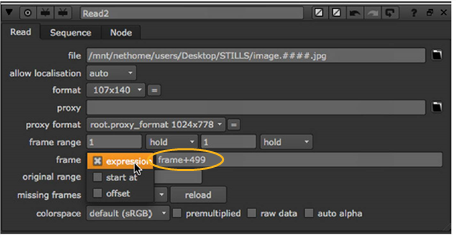
例如,如果您的剪辑从image.0500.rgb开始,并且您想将第一帧放置在第1帧而不是第500帧,则可以使用表达式frame+499。这样,将499帧添加到当前帧以获取读入的帧数。在第1帧,读入image.0500.rgb;在第2帧,读入image.0501.rgb;等等。
表达式的另一个示例是frame*2。该表达式将当前帧乘以2以获取读入的帧号。这样,仅使用剪辑中的所有其他帧。在第1帧,读入image.0002.rgb;在第2帧,读入image.0004.rgb;在第3帧,读入image.0006.rgb;等等。
指定剪辑的起始帧
| 1. | 选择Image > Read导入图像序列。 |
| 2. | 在读取节点控件中,设置frame下拉菜单start at。在右侧的字段中输入起始帧编号。这指定了要读入序列中第一个帧的帧。换句话说,所有帧都将偏移,以便剪辑从指定的帧开始。 |
例如,如果您的序列从image.0500.rgb开始,然后输入1在该字段中,在第1帧处读入image0500.rgb。同样,如果您输入100在该字段中,在第100帧处读取image0500.rgb。
用恒定值偏移所有帧
| 1. | 选择Image > Read导入图像序列。 |
| 2. | 在读取节点控件中,设置frame下拉菜单offset。在右侧的字段中输入恒定偏移量。将此常数值添加到当前帧中,以获取读入的帧号。 |
例如,如果您的剪辑从image.0500.rgb开始,并且您想将第一帧放置在第1帧而不是第500帧,则可以使用499作为常量偏移量。这样,将499添加到当前帧中以获取要读取的帧。在帧1,读取image.0500.rgb;在第2帧处,读入image.0501,依此类推。
您也可以使用负值作为常数偏移量。例如,如果您使用值-10, Nuke从当前帧中减去十以获取读入的帧。在第20帧处,读入image.0010.rgb;在第21帧,读入image.0011.rgb;等等。